![Comment faire / créer un planificateur de printemps dans Google Docs [Template + Example] 2023](https://exemples-de-cv.stagepfe.com/wp-content/uploads/2023/04/Comment-faire-creer-un-planificateur-de-printemps-dans-Google-840x560.jpg)
Printemps les planificateurs ne sont pas exclusivement pour le printemps, ils peuvent être utilisés toute l’année si l’individu ou la personne le souhaite. Les particuliers, y compris enseignantsgagneraient à conserver ou à utiliser des planificateurs, en particulier dans leur domaine de travail.
[bb_toc content=”][/bb_toc]
Créer un planificateur de printemps dans Google Docs – Guide étape par étape
Google Docs est un excellent outil pour créer des planificateurs et des organisateurs. La création d’un planificateur de printemps peut facilement être réalisée dans Google Docs et avec un printemps modèle de planificateurla tâche est encore plus facile.
Étape 1 : Téléchargez un planificateur de printemps
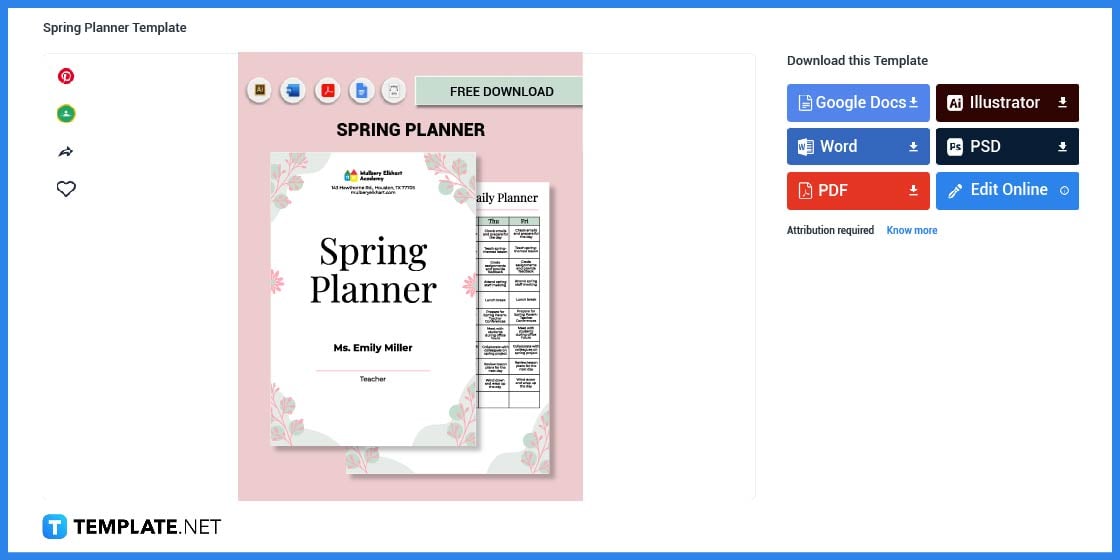
La première étape consiste à télécharger un modèle de planificateur de printemps prêt à l’emploi. Template.net propose une large collection de modèles de planificateurs 100 % personnalisables.
Étape 2 : Sélectionnez le format de fichier Google Docs
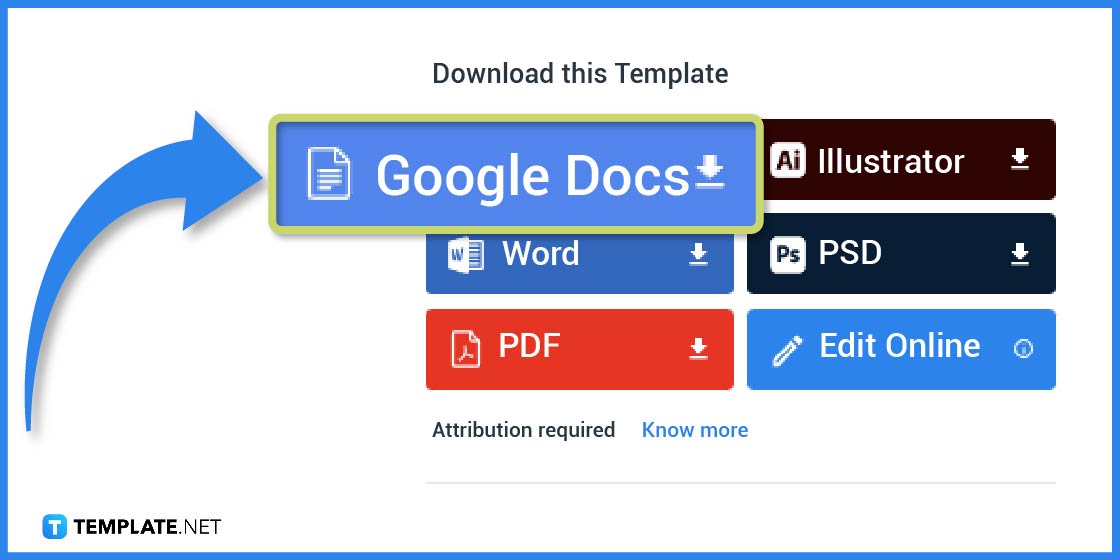
Template.net offre aux utilisateurs une multitude d’options de format de fichier. Assurez-vous de choisir Google Docs comme format de fichier choisi.
Étape 3 : Ouvrez l’application Google Docs
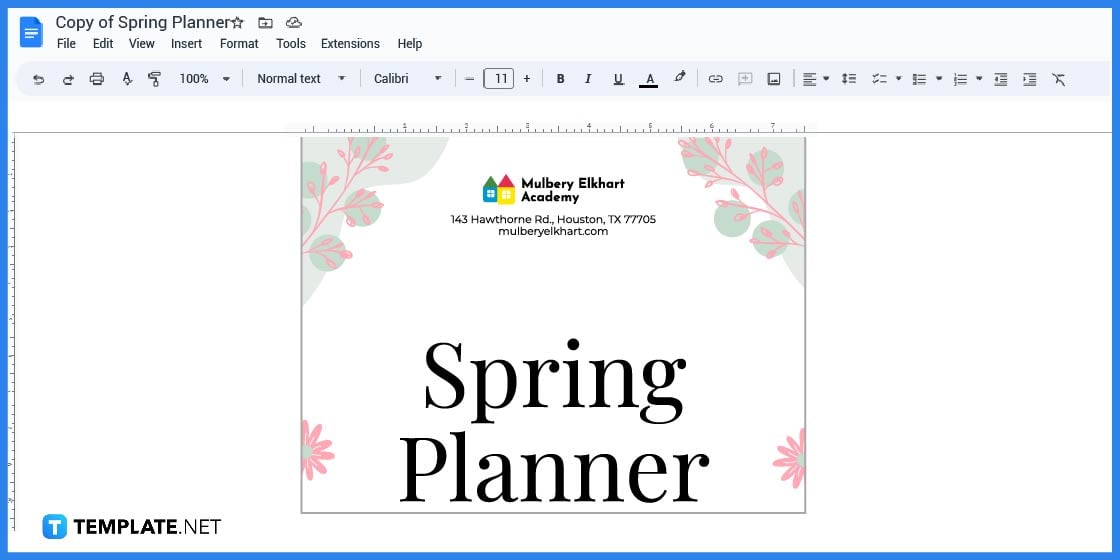
Après avoir téléchargé le modèle, ouvrez Google Docs et importez le modèle téléchargé dans l’application. Notez que vous avez besoin d’un compte Gmail ou Google pour pouvoir accéder et modifier des fichiers dans Google Docs.
Étape 4 : Modifier le nom de l’école
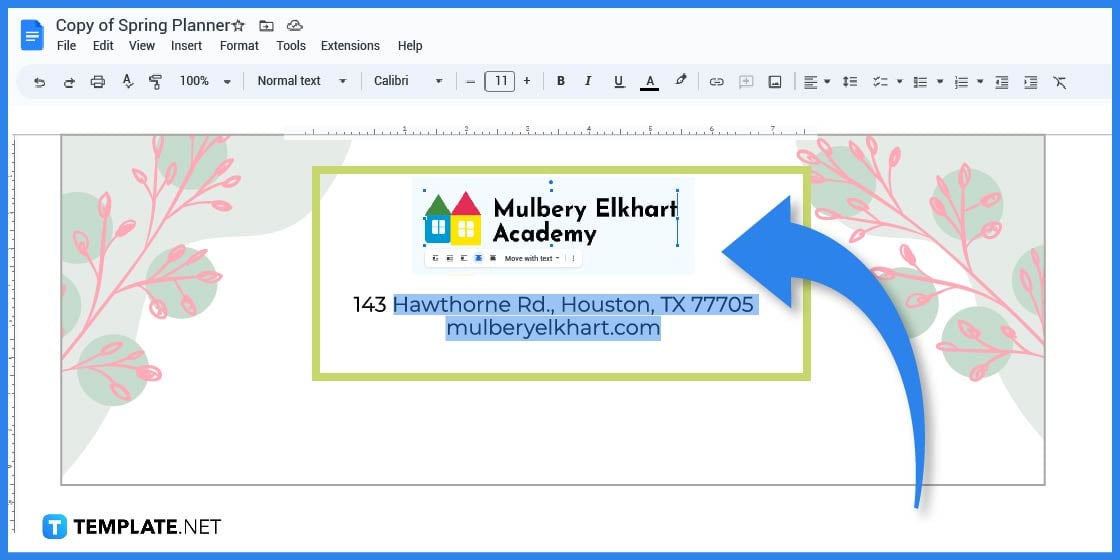
Sur la page de couverture de votre agenda de printemps, vous pouvez modifier le nom ou le logo de l’école en cliquant dessus et en remplaçant l’image en conséquence. N’oubliez pas de modifier également l’adresse et les coordonnées de l’école.
Étape 5 : Modifier le titre et le nom de l’enseignant
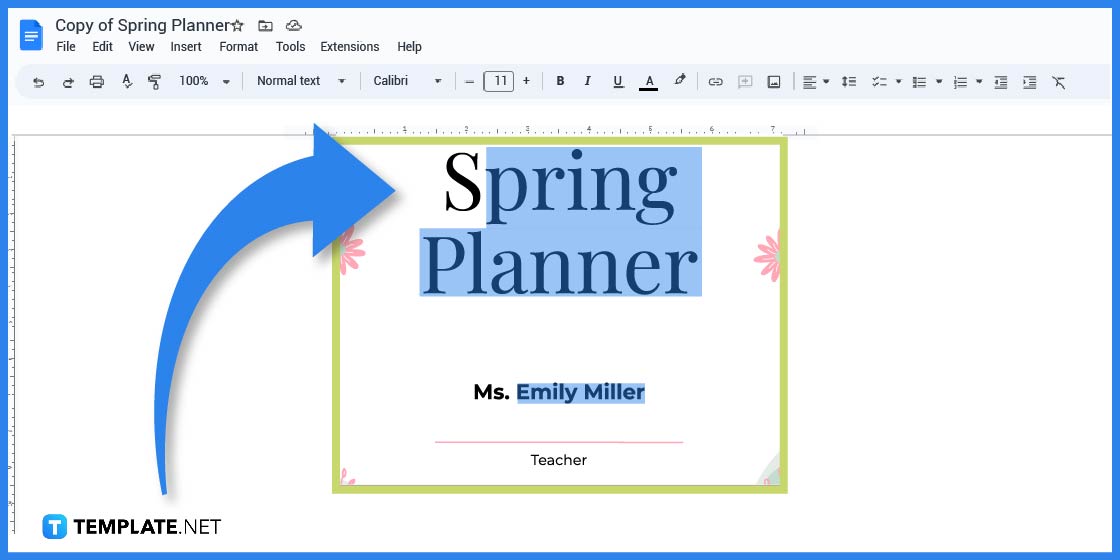
Toujours sur la page de garde, vous pouvez soit conserver le titre du planificateur de printemps, soit utiliser un titre personnalisé. Sous le titre, entrez votre nom complet ou le nom de l’enseignant ou de l’instructeur.
Étape 6 : Personnalisez le format du tableau

OuiVous êtes libre de changer les couleurs du tableau et le style de bordure comme vous le souhaitez. Sélectionnez simplement le tableau, ouvrez le menu Options du tableau et sous Propriétés du tableau, choisissez votre couleur d’arrière-plan préférée.
Étape 7 : Modifier le contenu du tableau

La plupart des planificateurs contiennent des listes de tâches, des horaires ou des itinéraires. Modifiez le contenu de votre planificateur de printemps en le remplissant d’activités et d’éléments d’action, puis organisez-les en fonction de leur importance ou de leur priorité.
Étape 8 : Mettre à jour les rappels
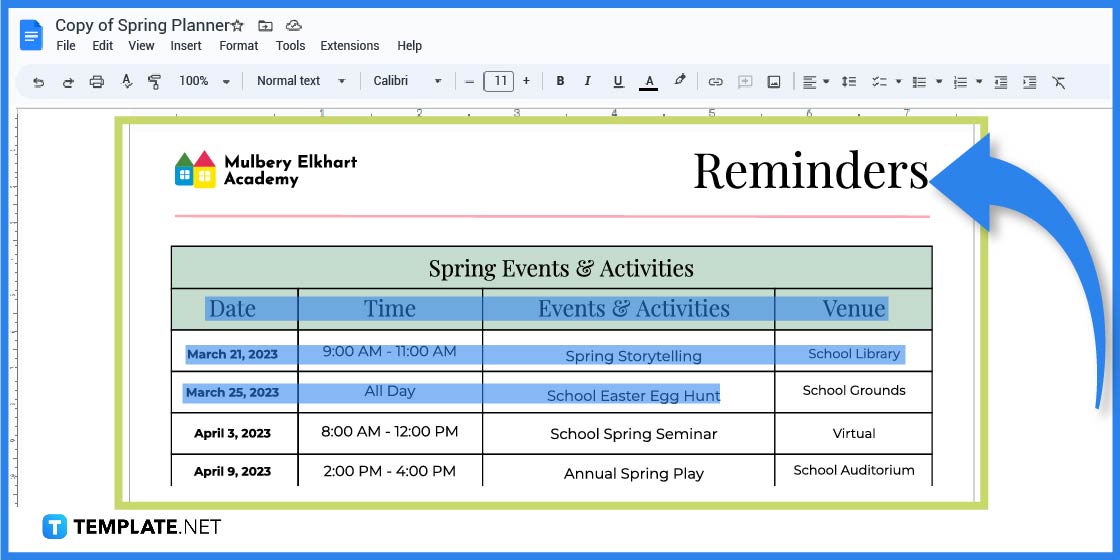
Dans la section des rappels, vous pouvez également modifier les détails selon vos besoins. Modifiez la date et l’heure ainsi que leur description ou activité correspondante.
Étape 9 : Téléchargez le planificateur
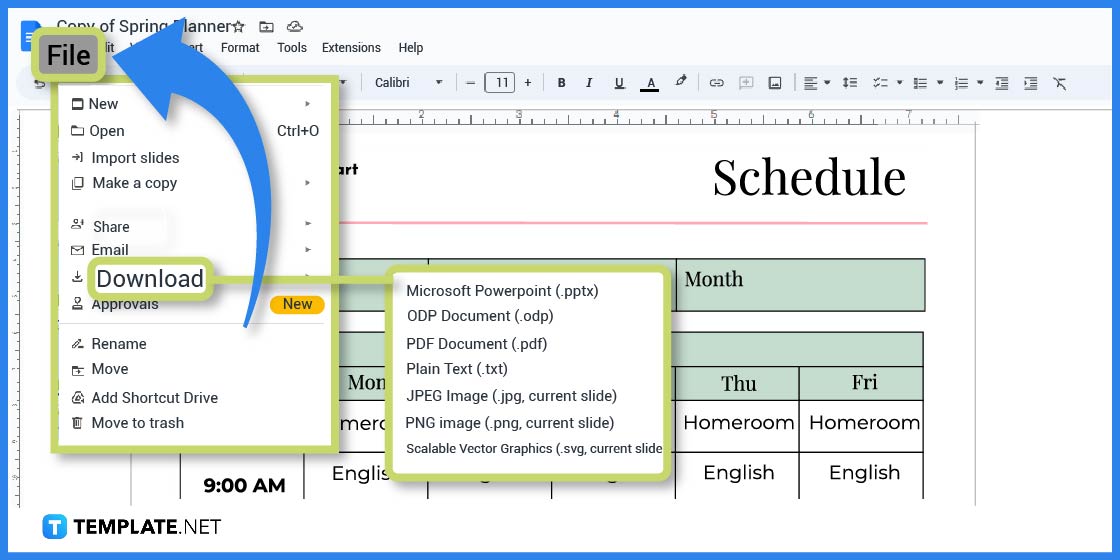
Une fois que vous êtes satisfait de votre édition, allez dans l’onglet Fichier et téléchargez le document pour l’enregistrer sur votre ordinateur. Vous pouvez choisir parmi plusieurs formats de fichiers, notamment Word doc et PDF.
FAQ
Comment créer un planificateur dans Google Docs ?
Pour créer un planificateur dans Google Docs, vous pouvez insérer un tableau et ajouter les dates et heures nécessaires, ou vous pouvez également utiliser un modèle de planificateur prédéfini pour gagner plus de temps.
Google dispose-t-il d’un outil de planification ?
Vous pouvez utiliser Google Agenda comme outil de planification en ligne ou numérique.
Google Docs propose-t-il un modèle de planificateur hebdomadaire ?
Google Docs n’a pas de modèle de planificateur hebdomadaire général, mais Template.net propose une grande variété de modèles de planificateur disponibles au format Google Docs.
Pourquoi est-il important que les enseignants utilisent un agenda ?
Il est important que les éducateurs utilisent un planificateur afin qu’ils puissent tracer leurs horaires d’enseignement et d’autres plans connexes.
Les enseignants utilisent-ils encore des agendas ?
Oui, de nombreux enseignants utilisent encore des planificateurs, qu’ils soient imprimés traditionnels ou numériques.

![Comment faire / créer un planificateur de printemps dans Google Docs [Template + Example] 2023](https://exemples-de-cv.stagepfe.com/wp-content/uploads/2023/04/Comment-faire-creer-un-planificateur-de-printemps-dans-Google-1120x480.jpg)